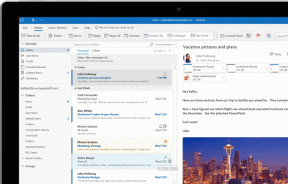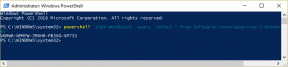إصلاح Google Voice لم نتمكن من إكمال مكالمتك
منوعات / / July 14, 2022
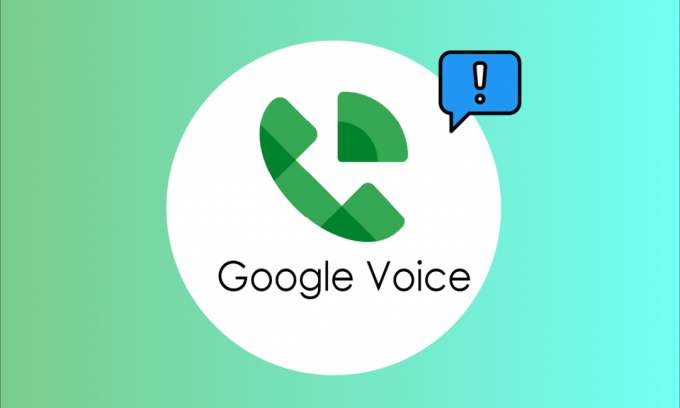
تم إصدار تطبيق Google Voice لأول مرة في مارس 2009 بواسطة شركة Google LLC. يعمل تطبيق Google Voice كخدمة هاتفية ، حيث يزود مستخدمي حساب Google برقم هاتف في الولايات المتحدة. نمت شعبية تطبيق Google Voice في الولايات المتحدة نظرًا لواجهته سهلة المتابعة والاتصال الرائع. على الرغم من شعبيته المتزايدة ، غالبًا ما يواجه المستخدمون العديد من الأخطاء والأخطاء أثناء استخدام التطبيق. أحد هذه الأخطاء هو رسالة مثل Google Voice ، حيث لم نتمكن من إكمال مكالمتك أثناء محاولة الاتصال بمكالمة. اقرأ هذه المقالة لإصلاح تعذر على Google Voice إكمال مشكلة مكالمتك.

محتويات
- كيفية إصلاح Google Voice لم نتمكن من إكمال مكالمتك
- الطريقة الأولى: طرق استكشاف الأخطاء وإصلاحها الأساسية
- الطريقة الثانية: تحديث تطبيق Google Voice
- الطريقة الثالثة: تغيير إعدادات البيانات
- الطريقة الرابعة: مسح ملفات تعريف الارتباط وذاكرة التخزين المؤقت للتطبيق
- الطريقة الخامسة: إعادة تثبيت تطبيق Google Voice
- الطريقة 6: إعداد Google Voice بشكل صحيح
- الطريقة السابعة: الاتصال بالدعم
- طريقة إضافية: خطوات استكشاف الأخطاء وإصلاحها لمتصفحات الويب
كيفية إصلاح Google Voice لم نتمكن من إكمال مكالمتك
طورت Google LCC تطبيق Google Voice بواجهة متطورة وتجربة مستخدم. ومع ذلك ، في بعض الأحيان قد يواجه المستخدمون مشكلات اتصال معينة أثناء محاولة إجراء مكالمة باستخدام التطبيق. يمكن أن يكون هناك عدة أسباب لهذه المشكلة المدرجة أدناه.
- مشاكل متعلقة باتصال Wi-Fi
- مشاكل متعلقة باتصال بيانات الجوال
- مشاكل مع حساب Google وحساب Google Voice
- مشاكل متعلقة بإعدادات البيانات داخل التطبيق
- مشاكل بسبب ملفات تعريف الارتباط وبيانات ذاكرة التخزين المؤقت
- مشاكل بسبب إصدار التطبيق القديم
- مشاكل بسبب تثبيت التطبيق الخاطئ
- مشاكل عند استدعاء نفس المشكلة بشكل متكرر
- إذا تم حظر حسابك مؤقتًا بسبب المكالمات الجماعية أو الرسائل النصية
سيمنحك الدليل التالي جميع الحلول الممكنة لحل مشكلة عدم تمكن Google Voice من إكمال مشكلة مكالمتك.
ملحوظة: نظرًا لأن الهواتف الذكية لا تحتوي على نفس خيارات الإعدادات ، وهي تختلف من مصنع لآخر ، لذا تأكد من الإعدادات الصحيحة قبل تغيير أي منها. تمت تجربة هذا الدليل على OnePlus Nord 5G.
الطريقة الأولى: طرق استكشاف الأخطاء وإصلاحها الأساسية
قبل المضي قدمًا ، اتبع هذه الإصلاحات الأساسية لحل المشكلة في أقرب وقت ممكن.
الطريقة 1 أ: تأكد من اتصال شبكة Wi-Fi
يمكن الوصول إلى Google Voice عبر الإنترنت فقط ؛ لذلك ، ستحتاج إلى اتصال ثابت بالإنترنت أو اتصال Wi-Fi. لاستخدام خدمات Google Voice ، يجب عليك التأكد من أن لديك اتصال Wi-Fi نشطًا ومستقرًا. يمكنك اتباع هذه الخطوات للتحقق من اتصال Wi-Fi الخاص بك.
- تأكد الخاص بك موجه Wi-Fi قيد التشغيل.
- تأكد الخاص بك الهاتف المحمول متصل بجهاز توجيه Wi-Fi الخاص بك.
- تأكد من أن موجه Wi-Fi الخاص بك يحتوي على ملف اتصال إنترنت مستقر.
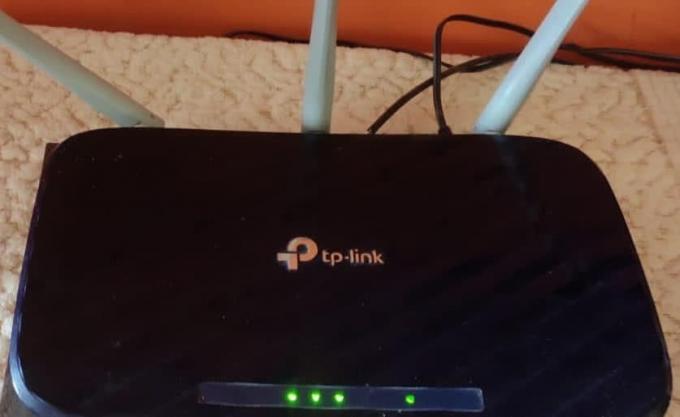
الطريقة 1 ب: تأكد من أن بيانات الجوال الخاصة بك قيد التشغيل وتعمل بشكل جيد
إذا كنت لا تستخدم اتصال Wi-Fi لتطبيق Google Voice ، فلا يزال بإمكانك استخدام بيانات الجوال للوصول إلى الخدمات. ومع ذلك ، عندما لا تكون بيانات الجوال قيد التشغيل ، فقد تحصل على أخطاء مثل تعذر على Google Voice إكمال مكالمتك. يمكنك تجنب هذه المشكلة ببساطة عن طريق تشغيل بيانات هاتفك المحمول. اتبع الخطوات التالية لتشغيل بيانات الجوال على هاتفك.
1. اسحب لأسفل ملف أعلى شريط الإعلام لفتح ملف لوحة الإشعار على جهازك.
2. اضغط على بيانات الجوال الخيار ل قم بتشغيله.
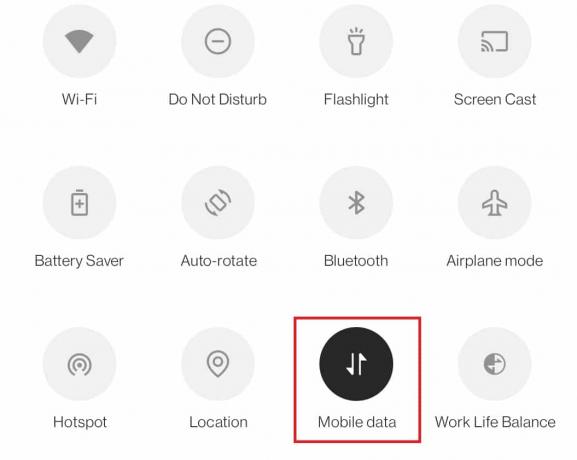
الطريقة الأولى ج: تأكد من أن حساب Google Voice الخاص بك يعمل بشكل جيد
أحد أسباب حصولك على خطأ مثل Google Voice لم نتمكن من إكمال مكالمتك هو وجود مشكلة في حساب Google Voice الخاص بك. يمكنك تجربة الخطوات التالية للتأكد من أن حسابك يعمل بشكل جيد:
- محاولة تسجيل في حساب Google Voice الخاص بك باستخدام متصفح الكمبيوتر المحمول أو الكمبيوتر الشخصي.
- حاول إجراء مكالمة باستخدام Google Voice من واجهة كمبيوتر محمول / كمبيوتر شخصي.
الطريقة 1 د: الفحوصات الأولية الإضافية
- إذا لم تكن قادرًا على إجراء مكالمات ، فتأكد من تسجيل الدخول باستخدام أوراق الاعتماد الصحيحة.
- تحقق مما إذا كان لديك ما يكفي من أرصدة الاتصال لإجراء أتصال.
- تأكد أيضًا من أن رقم الهاتف هو منسق بشكل صحيح، على سبيل المثال ، أدخل رمز البلد المناسب.
- حاول الاتصال بجهات الاتصال الأخرى لمعرفة ما إذا كانت المشكلة تكمن في التطبيق أو رقم الاتصال.
- تحقق مما إذا كان Google Voice متوفر في بلدك. يمكنك معرفة ذلك على موقع صفحة مساعدة Google Voice.

- إذا كنت تستخدم Google Voice باستخدام حساب المدرسة أو العمل ، اتصل بالمسؤول للحصول على الترخيص الخاص بك.
- إذا تم حظر حسابك ، انتظر لرفع الحظر المؤقت.
- إذا كنت تحاول الوصول إلى نفس رقم الاتصال بشكل متكرر ، حاول الاتصال بعد بعض الوقت لأنه قد يؤدي إلى مكالمات غير مرغوب فيها.
اقرأ أيضا:كيفية إيقاف تشغيل OK Google على Android
فيما يلي الإصلاحات لحل المشكلة على جهاز Android.
ملحوظة: ال تطبيق Google Voice يعمل كخدمة هاتفية ، حيث يزود مستخدمي حساب Google برقم هاتف في الولايات المتحدة. ومع ذلك ، فإن مستخدمي Google Workspace في بلدان مثل كندا والدنمارك وفرنسا وهولندا يمكن أيضًا للبرتغال وإسبانيا والسويد وسويسرا والمملكة المتحدة الاستفادة من خدمات صوت جوجل.
الطريقة الثانية: تحديث تطبيق Google Voice
إذا كنت لا تزال تحصل على Google Voice ، فلن نتمكن من إكمال خطأ المكالمة عند إجراء مكالمة باستخدام التطبيق. قد ترغب في التحقق من إصدار التطبيق الخاص بك. قد يتسبب الإصدار الأقدم في حدوث أخطاء أثناء إجراء مكالمة هاتفية. يمكنك تحديث تطبيق Google Voice باتباع الخطوات التالية:
1. افتح ال متجر Play على هاتف Android الخاص بك.

2. في ال شريط البحث، يكتب صوت جوجل.
3. اضغط على صوت جوجل من نتائج البحث.
4 ا. إذا كان هناك تحديث متاح ، فانقر فوق ملف تحديث زر.
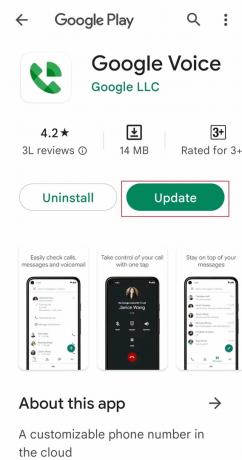
4 ب. إذا لم يكن هناك تحديث متاح ، فانتقل إلى الطريقة التالية.
الطريقة الثالثة: تغيير إعدادات البيانات
أحد أسباب عدم تمكنك من إجراء مكالمات باستخدام تطبيق Google Voice هو أنه ليس لديك إعدادات البيانات الصحيحة. اسمح لتطبيق Google Voice باستخدام شبكة Wi-Fi أو بيانات الجوال لإجراء مكالمات أو استقبالها بدلاً من أي مشغل شبكة آخر. لحل هذه المشكلة ، يمكنك اتباع هذه الخطوات البسيطة.
1. افتح ال صوت جوجل تطبيق.
2. انقر على قائمة الطعام خيارات في الزاوية اليسرى العليا.
3. الآن ، اضغط على إعدادات.
4. في الإعدادات ، اضغط على إجراء واستقبال المكالمات تحت المكالمات التبويب.
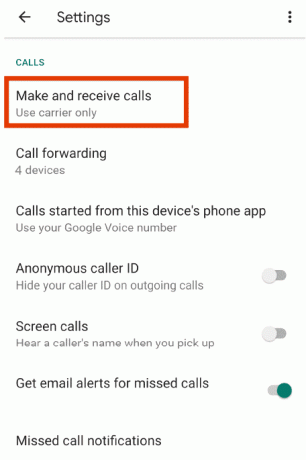
5. اختر ال أفضِّل شبكة Wi-Fi وبيانات الجوال اختيار.
اقرأ أيضا:كيف يمكنني تشغيل أو إيقاف تشغيل مساعد Google على Android
الطريقة الرابعة: مسح ملفات تعريف الارتباط وذاكرة التخزين المؤقت للتطبيق
تعد أخطاء البيانات أحد أكثر أسباب تعطل تطبيقات الأجهزة المحمولة شيوعًا. إذا استمر Google Voice الخاص بك في إعطائك رسائل مثل Google Voice ، فلن نتمكن من إكمال مكالمتك ، فمن المحتمل جدًا أن التطبيق يواجه بعض أخطاء البيانات. يمكنك بسهولة إصلاح هذه المشكلات على هاتفك المحمول باستخدام إعدادات بسيطة للجوال واتباع هذه الخطوات البسيطة لمسح مشكلات البيانات هذه:
1. فتح إعدادات على جهازك.

2. اسحب لأسفل وانقر فوق التطبيقات والإشعارات.
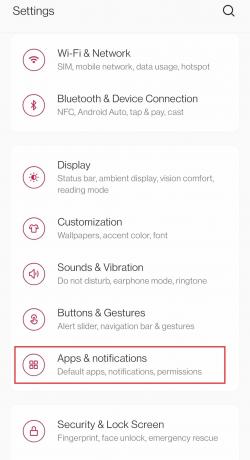
3. انقر على صوت جوجل من قائمة التطبيقات.
4. انقر على التخزين وذاكرة التخزين المؤقت.
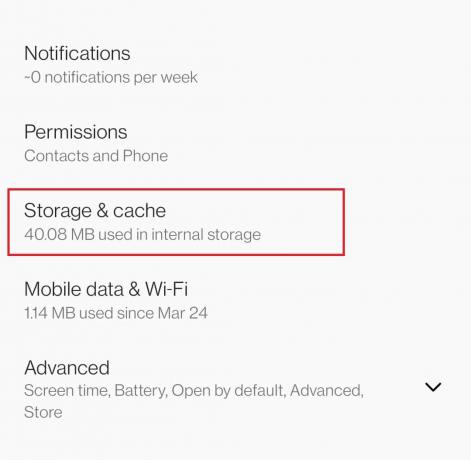
5. انقر على مسح ذاكرة التخزين المؤقت.

الطريقة الخامسة: إعادة تثبيت تطبيق Google Voice
إذا لم تنجح أي من الطرق المذكورة أعلاه وما زلت تواجه Google Voice ، لم نتمكن من إكمال مشكلة رسالة الاتصال الخاصة بك ، فقد تكون هناك مشكلة في التطبيق المثبت لديك. في بعض الأحيان قد يكون هناك خطأ أثناء تثبيت التطبيق مما قد يؤدي إلى أداء خاطئ. في هذه الحالة ، اتبع الخطوات التالية لإعادة تثبيت التطبيق:
1. اضغط لفترة طويلة على المثبت الخاص بك صوت جوجل app واضغط على الغاء التثبيت.
2. انقر على الغاء التثبيت في النافذة المنبثقة.
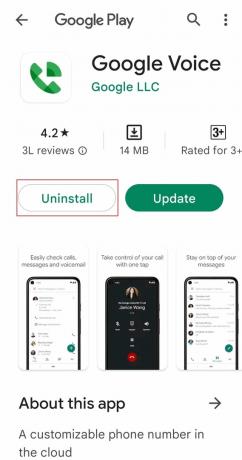
3. عندما يتم إلغاء تثبيت التطبيق ، افتح ملف متجر Play.
4. في ال شريط البحث، يكتب صوت جوجل واضغط على Google Voice من نتائج البحث.
5. اضغط على تثبيت زر.

6. بمجرد اكتمال التثبيت ، قم بتشغيل التطبيق و تسجيل الدخول لك حساب Google Voice.
اقرأ أيضا:ما هي رموز Google Meet؟
الطريقة 6: إعداد Google Voice بشكل صحيح
قد تواجه هذه المشكلة إذا لم تقم بإعداد Google Voice الخاص بك بشكل صحيح. اتبع الخطوات التالية لإنشاء حسابك:
1. قم بزيارة صوت جوجل صفحة.
2. انقر فوق تسجيل الدخول في الزاوية اليمنى العليا و تسجيل الدخول باستخدام الخاص بك بيانات اعتماد حساب Google Voice.
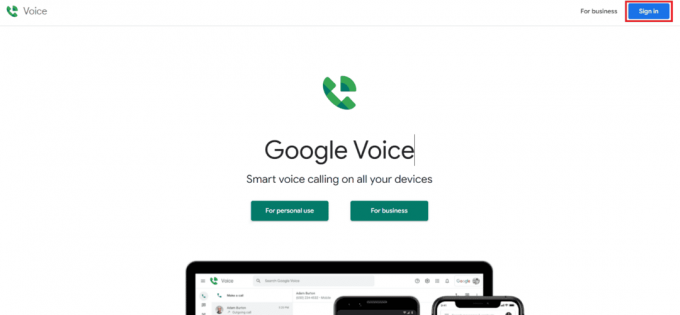
3. الآن ، انقر فوق علامة الترس لفتح إعدادات.
4. انقر فوق الحساب وثم أرقام مرتبطة.
5. دخول رقم تريد الارتباط بـ Google Voice.
6. الآن ، أدخل رمز التحقق أرسل إلى هاتفك المحمول وانقر فوق يؤكد.
الطريقة السابعة: الاتصال بالدعم
إذا لم تكن أي من الطرق مفيدة ، فيمكنك الاتصال بـ مجتمع مساعدة Google Voice لحل المشكلة.
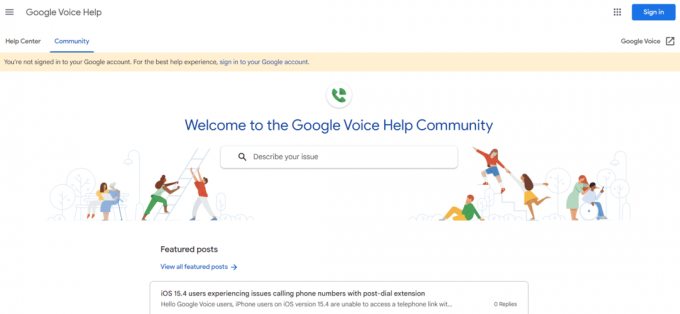
اقرأ أيضا:إصلاح Google Meet Grid View Extension
طريقة إضافية: خطوات استكشاف الأخطاء وإصلاحها لمتصفحات الويب
إذا كنت تستخدم المتصفح على جهاز كمبيوتر محمول أو كمبيوتر شخصي وواجهت هذه المشكلة ، فيمكنك اتباع جميع الفحوصات الأولية الأساسية في بداية المقالة لحل المشكلة. إذا استمرت المشكلة ، فابحث في الإصلاحات التالية:
- تأكد من استخدام متصفح مدعوم ، مثل Chrome و Firefox و Microsoft Edge و Safari.
- أعد تحميل متصفحك لتجنب اخطاء مؤقتة.
- تسجيل الخروج و قم بتسجيل الدخول إلى حساب Google الخاص بك مرة أخرى مرتبطة بـ صوت جوجل.

- حاول إجراء مكالمات المتصفحالوضع المخفي.
مُستَحسَن:
- إصلاح حدث خطأ أثناء تحميل إصدار عالي الجودة من هذا الفيديو على iPhone
- كيف تحذف الرسائل من تطبيق Reddit
- إصلاح كتم صوت الميكروفون الخاص بك عن طريق إعدادات النظام في Google Meet
- إصلاح خطأ تنزيل Google Drive Forbidden
نأمل أن يكون هذا الدليل مفيدًا وأنك تمكنت من إصلاحه Google Voice لم نتمكن من إكمال مكالمتك القضية. دعنا نعرف الطريقة التي عملت من أجلك. إذا كانت لديك أسئلة أو استفسارات أو اقتراحات ، فلا تتردد في مشاركتها معنا. أخبرنا أيضًا بما تريد تعلمه بعد ذلك.